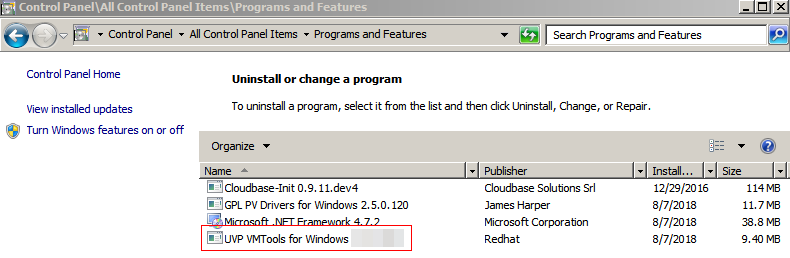Instalación de UVP VMTools
Escenarios
Esta sección solo se aplica a los ECS de KVM, que reemplazarán gradualmente a los ECS de Xen. Antes de utilizar un ECS o un archivo de imagen externo para crear una imagen privada, asegúrese de que UVP VMTools se haya instalado en el sistema operativo para permitir que los correos electrónicos creados ECSs posteriormente admitan la virtualización de KVM y mejoren el rendimiento de la red.
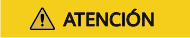
Si no instala UVP VMTools, es posible que no se detecten las NIC del ECS y el ECS no se pueda comunicar con otros recursos.
UVP VMTools se ha instalado de forma predeterminada cuando se utiliza una imagen pública para crear ECSs. Puede realizar las siguientes operaciones para verificar la instalación:
Abra el archivo de configuración de version para comprobar si UVP VMTools es el último:
C:\Program Files (x86)\virtio\bin\version
- Si no se muestra la versión de UVP VMTools, realice operaciones en Instalación de UVP VMToolso Instalación del paquete de actualización de UVP VMTools para instalar UVP VMTools.
- Si la versión es anterior a 2.5.0, instale UVP VMTools siguiendo las instrucciones en Instalación del paquete de actualización de UVP VMTools.
- Si la versión es 2.5.0 o posterior, se pueden utilizar UVP VMTools actuales.
Prerrequisitos
- Una EIP ha sido vinculada al ECS.
- El paquete de instalación de UVP VMTools se ha descargado en el ECS. Para obtener el paquete de instalación, consulte Obtención de paquetes de software requeridos.
- Asegúrese de que el ECS tenga al menos 50 MB de espacio en disco.
- Para evitar un error de instalación, realice las siguientes operaciones antes de iniciar la instalación:
- Desinstale herramientas de plataforma de virtualización de terceros, como Citrix Xen Tools y VMware Tools. Para ver cómo desinstalar las herramientas, consulte los documentos oficiales correspondientes de las herramientas.
- Deshabilite su antivirus y software de detección de intrusión. Puede activar el software después de que UVP VMTools esté instalado.
Instalación de UVP VMTools
Las siguientes operaciones describen cómo instalar UVP VMTools. vmtools-WIN2016-x64.exe extraído de vmtools-WIN2016-x64.zip se usa como ejemplo.
- Inicie sesión en el ECS de Windows mediante VNC.
Para obtener más información sobre cómo iniciar sesión en un ECS, consulte Descripción del inicio de sesión.

Debe iniciar sesión en el ECS con VNC. No se permite la conexión a escritorio remoto porque el controlador de NIC necesita actualizarse durante la instalación, pero la NIC está en uso para la conexión a escritorio remoto. Como resultado, la instalación fallará.
- Descargue los UVP VMTools requeridos basados en el sistema operativo ECS y Obtención de paquetes de software requeridos.
- Descomprima el paquete de software de UVP Tools vmtools-WIN2016-x64.zip.
- Haga clic con el botón derecho en vmtools-WIN2016-x64.exe y seleccione Run as administrator en el menú contextual.
- En el cuadro de diálogo que se muestra, seleccione I agree to the license terms and conditions y haga clic en Install.
Figura 1 Instalación de UVP VMTools

- Reinicie el sistema operativo para que surta efecto UVP VMTools.
- Realice las operaciones en Verificación de la instalación para comprobar si UVP VMTools se ha instalado correctamente.
Instalación del paquete de actualización de UVP VMTools
- Inicie sesión en el ECS de Windows mediante VNC.
Para obtener más información sobre cómo iniciar sesión en un ECS, consulte Descripción del inicio de sesión.

Debe iniciar sesión en el ECS con VNC. No se permite la conexión a escritorio remoto porque el controlador de NIC necesita actualizarse durante la instalación, pero la NIC está en uso para la conexión a escritorio remoto. Como resultado, la instalación fallará.
- Descargue vmtools-windows.zip desde el siguiente enlace:
https://ecs-instance-driver.obs.cn-north-1.myhuaweicloud.com/vmtools-windows.zip
- Extraiga vmtools-windows.iso de vmtools-windows.zip.
- Descomprima vmtools-windows.iso y haga clic en Setup.exe para actualizar UVP VMTools. El paquete de actualización se adaptará automáticamente a la versión del sistema operativo.
- Realice las operaciones en Verificación de la instalación para comprobar si UVP VMTools se ha instalado correctamente.
Verificación de la instalación
Realice los siguientes pasos para verificar la instalación de UVP VMTools:
- Haga clic en Start. Seleccione Control Panel > Programs and Features.
- Ubique UVP VMTools para Windows.
Si UVP VMTools para Windows existe, la instalación se realiza correctamente, como se muestra en Figura 2.